さて最近、観念的な投稿が多くなってきたので、ここらで実用的な内容に切替えようと思う。前回の記事は10分ぐらいで書いた、いわゆる閑話休題だ。
今回は、忙しい僕たちお父さんの為の、時短術を紹介したいと思う。
ほんとにね、僕達にはまとまった時間というものがなかなかないのよ。
僕なりの時短術をまとめたつもりだ。
オトコには、なかなか時間を作る時間がない。
だが、そうした中でも、僕は時短に徹底的に拘っていて、まとまった時間で筋トレや本を読んだりしている。
ちなみに僕の仕事はPCでのデスクワークが7割、営業マンとの交渉や情報交換が3割程度であり、デスクワークをいかに早くするか、と言う事が、帰宅を早くするポイントだ。
デスクワークにおける時短は特に心がけている。ちなみにOSはウィンドウズだ(MACは全然分からない)。
PC、特にメールにおいて単語登録は必須である。ご自分のPCに登録されている単語はいくつか数えてみて頂きたい。
ちなみに僕は、150単語ほどが登録されている。
これは、当然だが、メールでの定型文(「いつもお世話になっております。○○会社の○○です。」など)から、先方の名前や会社名、結びの言葉(お手数おかけしますが、何卒よろしくお願いいたします。」)などまで、また業界でしか使わないような単語まで2回以上使用することになった単語については、登録するようにしている。
単語登録する際に、手っ取りはやいのは、「単語登録のショートカットキー」を使用すること。
「Ctrl+変換」キー
これで、「単語/用例の登録」が呼び出せる。後はバンバン登録していくだけだ。メールの返信スピードは飛躍的に向上する。
当然皆様使っておられると思うが、例としてはこんな感じだ。
お⇒お世話になっております。
おい⇒お忙しいところ恐縮ですが、何卒よろしくお願いいたします。
◆ショートカットキー
言わずもがなだが、これはもはや必須である。知っている数が多ければ多いほどいい。
上述の単語登録に限らず、エクセル作業なんかでも使えるからだ。僕がよく使っているショートカットキーをいくつか紹介したい。
・形式を選択して貼り付け
「Ctrl+C」でコピー、「Ctrl+V」でペーストなのは既知の事実であるが、「形式を選択して貼り付け」を使う場面も多いはずだ。
そんな時は、「Ctrl+C」でコピーしたら、「Alt⇒E⇒S」で形式を選択する画面を呼び出すことが出来る(押しながらじゃなくて、Altを押した後に、Eを押し、その後にSで大丈夫)。
その後に貼り付けたい項目のボタンを押せばよい。例えば値を貼り付けたかったら、「Alt⇒E⇒S⇒V」という具合だ。
・コメント:C
「Alt⇒E⇒S」さえ覚えておけば問題ない。
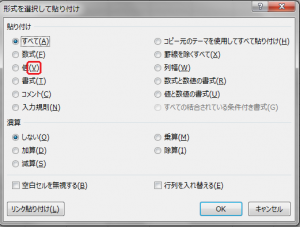
そんな時は、全てのウィンドウを最小化してしまえばよい。
「ウインドウズマーク+D」
左下にあるウインドウズマークを押しながら、Dを押せば、あっという間にデスクトップが現れる。
僕は、仕事のほとんどをエクセルで済ませるので、どうしてもこの項が厚くなってしまう。そこはご容赦いただきたい。
ピボットテーブルを使っているだろうか?設定の仕方は以下のリンクを参照してほしいが、要するに、「今まとまっている集計を別の軸で集計する方法」である。
リンクにあるとおり、売上リストが「支店別」にまとめられている場合、ピボットを使うと、「人別」や「商品別」にまとめる事ができる優れものである。
データをまとめる事そのものには大した価値はないが、何か作業をする際のバックデータとして必要になる事が多い為、是非とも使うことをススメしたい。
「Ctrl+Space」で列を選択できる。
「Shift+Space」で行を選択できる。※但し、全角入力になっていると出来ない。
「Ctrl+Page up、down」でエクセルのシートを切り替えることが出来る。
編集したいセルを選択したら、「F2」を押せば編集が出来る(有名かな)。
編集したいセルを選択し、「Ctrl++」で当日の日付が入る。
編集したいセルを選択し、「Ctrl+:」で現在の時刻が入る。
検索「Ctrl+F」だが、例えば、「贅肉」という単語を「筋肉」に変えたい場合、
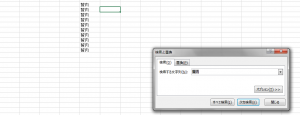
検索画面を呼び出したら、「Alt+R」で置き換え画面に切り替わるので、
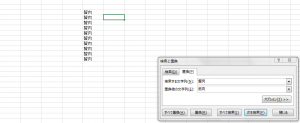
で、筋肉と入れたら、「Alt+A」を押せば、「贅肉」という単語は全て「筋肉」になる。
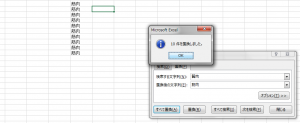
・区切り位置
これは、ある法則性のある数値や文字の羅列を、列で分割したいときに使える。
「あああああ88888」のように文字と数値が同じ列に表示されていて、これを「あああああ」と「88888」に分けたい場合、以下のような操作となる。

まず、分割したい列を選択し、「データ」の「区切り位置」を選択。
※その際注意したいのが、1列分あけておく事だ(1列を2列にするのだから当然といえば当然だが、E列に文字や数値が入っていると上書きされてしまう。
すると、以下のようなウインドウが現れる。
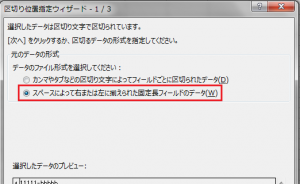
.png)
すると、以下のような画面が現れる。
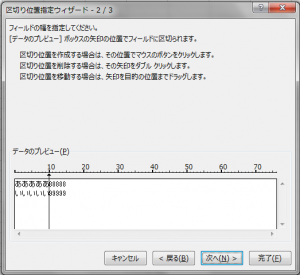
「あああああ」と「88888」に分かれる。
(例えば、春休み前や、会議前など)。
さて、長くなるので今回は「仕事編」として上記の記事のみにします。
ところで、エクセルに関しては、Youtubeの「おさとエクセル」が超絶分かり易いので是非参考にしてみてほしい。
次回は、家事編。
僕は、食器洗いと風呂掃除、買い物をメインにしているので、その辺りでの時短術を紹介したいと思う(一人暮らしの男性目線でも役に立つかも?)
では今日はこの辺で。
おわり



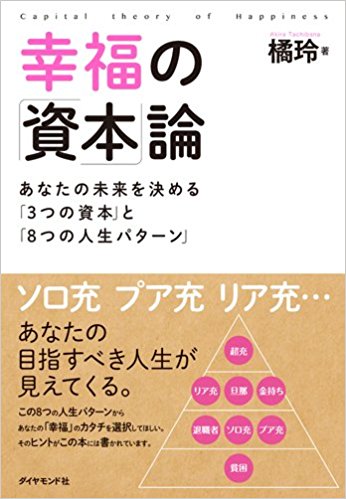






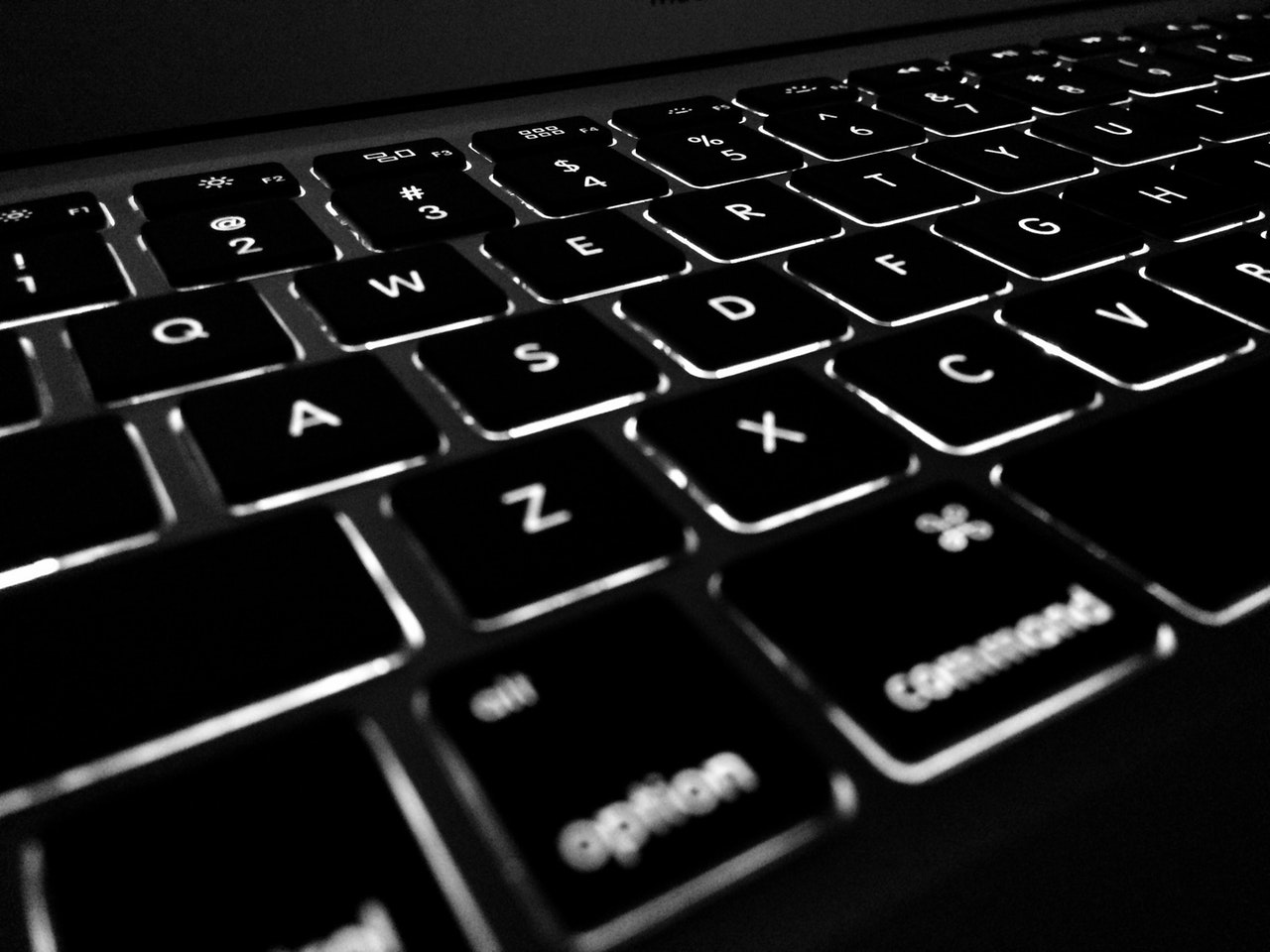
コメントを残す